美图秀秀怎么修改图片大小
1、第一步:打开美图秀秀软件,单击主界面中的“美化图片”按钮。
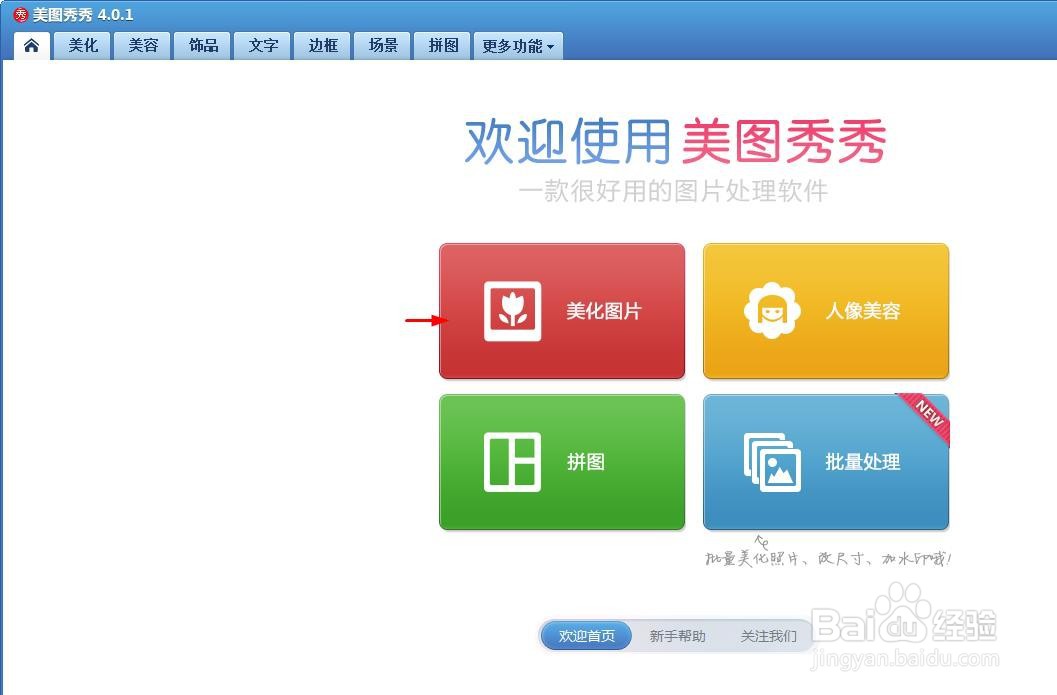
2、第二步:在美化图片界面中,单击“打开一张图片”按钮。

3、第三步:在弹出的“打开图片”对话框中,选择并打开一张需要修改大小的图片。
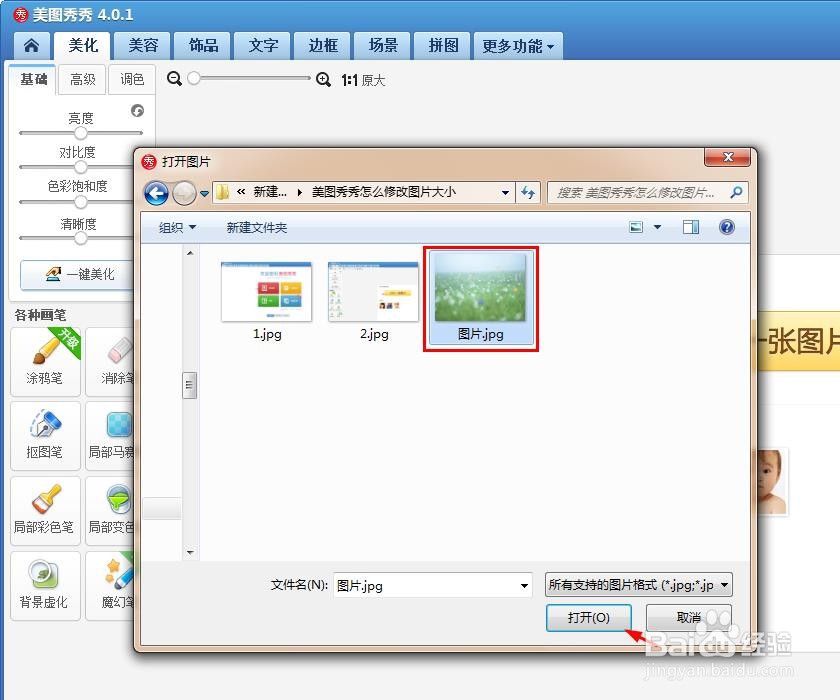

4、第四步:单击图片右上方的“尺寸”按钮。
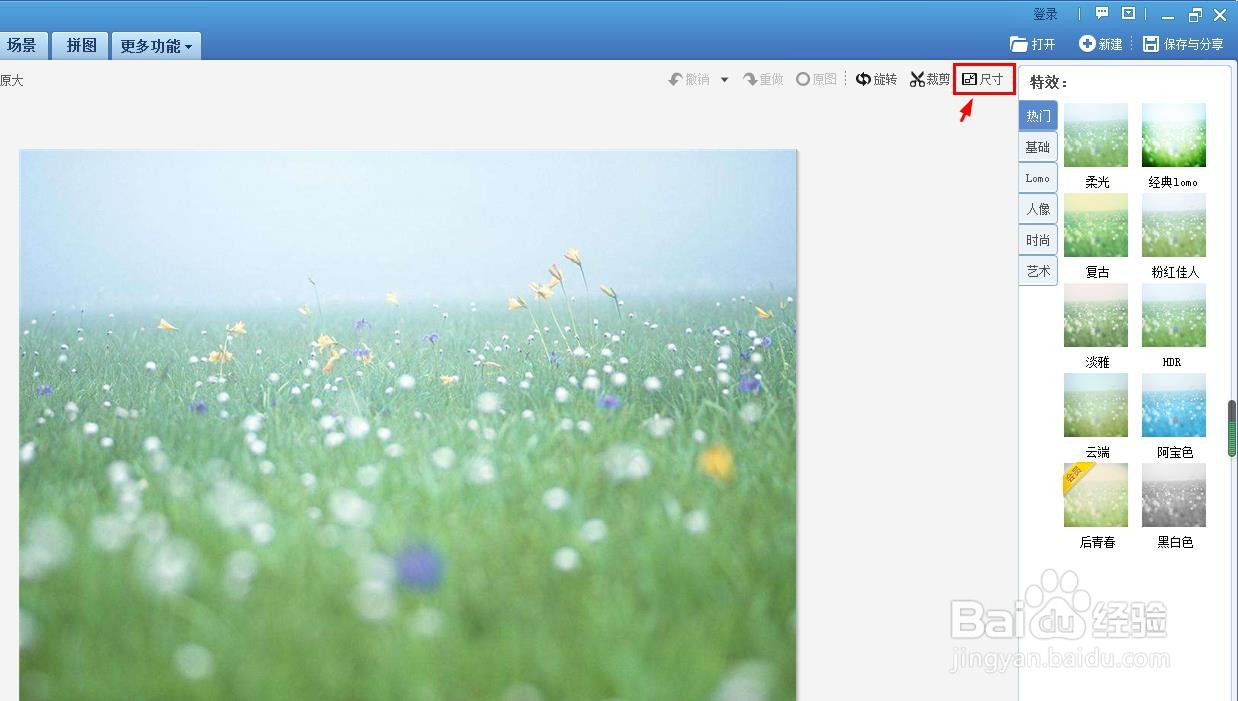
5、第五步:如下图所示,弹出“尺寸”设置对话框。

6、第六步:按照自己的需要,在宽度和高度方框中输入要设置的值,单击“应用”按钮。

7、第七步:如下图所示,图片尺寸被修改小了。
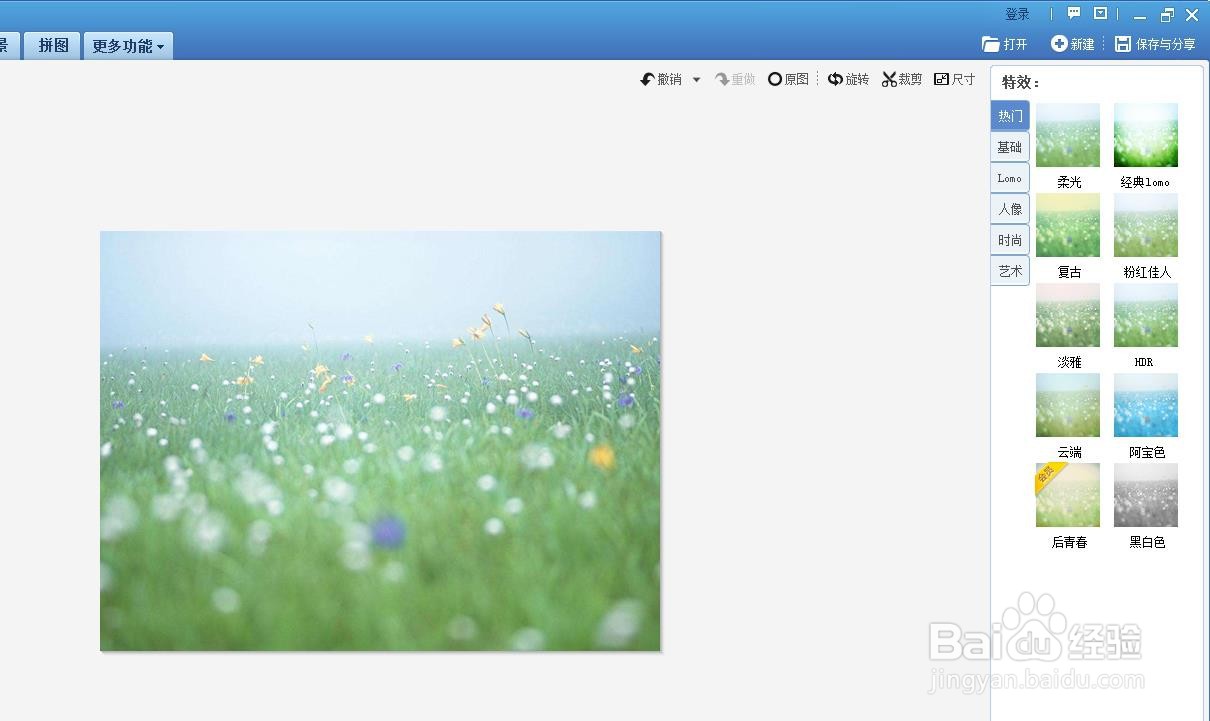
8、第八步:使用快捷键Ctrl+S键,将尺寸修改小了的图片保存即可。

声明:本网站引用、摘录或转载内容仅供网站访问者交流或参考,不代表本站立场,如存在版权或非法内容,请联系站长删除,联系邮箱:site.kefu@qq.com。
阅读量:114
阅读量:61
阅读量:166
阅读量:35
阅读量:133